프린터를 청소하는 방법과 방법은 무엇입니까?

거의 모든 집에 프린터가 있습니다. 언뜻 보기에 유지 관리는 간단합니다. 장치를 올바르게 연결하고 주기적으로 카트리지를 보충하거나 토너를 추가하기만 하면 MFP가 선명하고 풍부한 그림을 제공합니다. 그러나 실제로는 노즐, 헤드 또는 장치의 기타 부품이 더러워지는 경우가 많습니다. 인쇄 품질이 저하되어 청소가 필요합니다. 구현 방법을 알아야 합니다.

기본 규칙
장기간 정체된 후에는 항상 프린터를 청소하는 것이 좋습니다(잉크젯 기계에 대해 이야기하는 경우). 정기적으로 사용하지 않는 잉크젯 장치는 프린트 헤드의 잉크를 건조시킵니다. 노즐 또는 노즐(염료가 공급되는 구멍)이 막혔습니다. 결과적으로 이미지에 줄무늬가 나타나고 특정 염료가 전혀 표시되지 않을 수 있습니다.
전문가들은 매달 청소를 권장합니다. 장치가 장기간(2주 이상) 유휴 상태인 경우 각 인쇄 전에 청소가 필요합니다.
레이저 프린터는 건조 토너 분말을 사용하여 이미지를 전사하기 때문에 잉크가 마르는 문제가 없습니다. 그러나 과도한 분말은 카트리지에 점차적으로 축적됩니다. 사진을 망치거나 레이저 프린터의 주요 요소인 감광체에 압력을 가할 수 있습니다.결과는 인쇄 헤드가 잉크젯 장치에서 막힌 경우와 동일합니다. 줄무늬, 화질 저하. 레이저 프린터는 문제가 발생하면 청소하지만 명확한 예방 빈도는 없습니다.
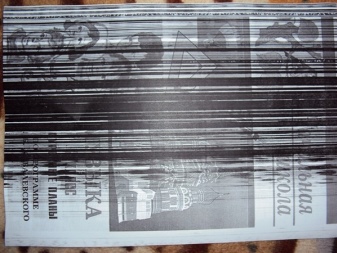

청소 규칙을 따라야 합니다.
- 절차를 시작하기 전에 네트워크에서 장치를 분리하십시오. 청소할 때 액체 물질이 사용되며 전류와 접촉하면 단락이 발생합니다. 정전은 중요한 안전 규칙입니다.
- 잉크젯 프린터의 경우 청소하기 전에 노즐 점검 및 청소 프로그램을 실행하세요. 장치가 오랫동안 유휴 상태임에도 불구하고 노즐이 막히지 않고 프린터가 정상적으로 인쇄될 가능성이 있습니다. 노즐 테스트를 통해 청소가 실제로 필요한지 여부를 알 수 있습니다. 오염이 여전히 존재하지만 약한 경우 노즐의 소프트웨어 청소로 문제를 해결할 수 있으며 수동 청소가 더 이상 필요하지 않습니다.
- 아세톤이나 기타 강한 용제를 사용하지 마십시오. 그들은 염료를 제거하지만 동시에 노즐 자체를 손상시킬 수 있으며 이는 공격적인 물질과의 접촉으로 인해 "타 버릴" 것입니다. 그런 다음 카트리지를 완전히 교체해야 합니다.
- 청소 후 카트리지를 건조시키십시오. 프린터에 다시 삽입하기 전에 24시간을 기다리는 것이 좋습니다. 이 조치는 또한 단락을 방지합니다.

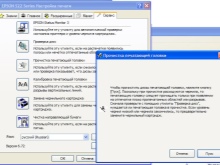

도구 및 시설 준비
잉크젯 프린터를 세척하려면 몇 가지 항목을 준비해야 합니다.
- 의료용 장갑. 그들은 당신의 손을 씻기 어려운 컬러와 검정 잉크로부터 보호할 것입니다.
- 냅킨. 피그들의 도움으로 카트리지 청소 정도가 확인됩니다. 또한 노즐을 닦아 세척액 방울을 제거합니다.
- 청소기. 철물점에서는 프린터용 특수 세척액을 판매하지만 사용할 필요는 없습니다.간단한 유리창 클리너 Mr. 근육. 의료용 알코올이나 이소프로필 알코올을 사용할 수도 있습니다. 두 번째가 바람직합니다. 더 빨리 증발합니다.
- 면봉. 손이 닿기 힘든 청소에 적합합니다.
- 측면이 낮은 컨테이너. 카트리지를 담그고 싶다면 세척액을 붓습니다.



프린터가 레이저 프린터인 경우 보조 도구 세트가 다릅니다.
- 물티슈. 과잉 토너를 쉽게 제거할 수 있습니다.
- 드라이버. 카트리지를 분해하는 데 필요합니다.
- 토너 청소기. 손이 닿지 않는 곳에 떨어진 작은 입자의 염료를 제거합니다. 장치가 고가이기 때문에 미니 노즐이 있는 일반 진공 청소기로 교체할 수 있습니다.
토너가 손을 더럽히지 않기 때문에 레이저 MFP로 작업할 때는 장갑이 필요하지 않습니다. 그러나 보호 마스크가 필요합니다. 분말이 호흡기에 들어가서 자극을 유발할 수 있습니다.


수동 청소
잉크젯 프린터는 청소하기가 매우 쉽습니다. 가장 중요한 것은 안전 예방 조치를 따르고 노즐에 무해한 클리너를 사용하는 것입니다. 세대에 관계없이 프린터의 전체 라인을 동일한 원리로 청소할 수 있습니다. 프린터가 레이저 기술을 사용하는 경우 청소 원리가 다릅니다. 이 디자인에는 포토 샤프트와 마그네틱 샤프트, 토너 호퍼가 있어 막힐 수 있습니다.

노즐
노즐 또는 노즐은 솔벤트, 알코올 또는 창 클리너로 청소합니다.
아세톤 및 기타 공격적인 화합물은 노즐을 "태울" 수 있으므로 사용하지 않는 것이 좋습니다.
결국 어떤 물질이 절차를 위해 선택되었든 그 과정은 다르지 않습니다. 조치는 단계별로 수행됩니다.
- 카트리지를 분리합니다. 면이 낮은 작은 용기에 세척액을 붓습니다.
- 노즐을 덮지만 접점은 만지지 않도록 카트리지를 물질에 담그십시오. 24시간 동안 그대로 두십시오.
- 종이 타월로 잉크의 흔적을 확인하십시오. 접촉 시 염료는 선명한 줄무늬를 남겨야 합니다.
- 카트리지가 마를 때까지 기다렸다가 프린터에 설치합니다.

주사기로 클렌저를 바를 수도 있습니다. 바늘을 그대로 두는 것이 좋습니다. 바늘로 물질의 양을 투여하는 것이 더 쉬울 것입니다. 용액은 조성물이 흡수될 시간을 갖도록 1-2초의 짧은 휴식 시간으로 노즐 영역에 한 방울씩 적용됩니다. 이러한 점안을 여러 번 수행하면 말린 페인트가 녹고 종이 타월로 제거 할 수 있습니다.
또 다른 세척 옵션은 세척제를 사용하지 않는 것입니다. 노즐이 먼지로 막혀 있거나 건조된 도료가 부족한 경우에 사용합니다. 주사기에서 바늘을 제거하고 고무 팁을 착용합니다. 팁이 노즐에 부착되고 소유자는 주사기로 노즐을 통해 잉크를 그리기 시작합니다. 약간의 이득을 얻은 다음 공기를 방출하고 팁을 노즐에서 멀리 이동시킨 다음 사이클을 반복해야 합니다. 3~4회 반복하며, 먼지가 적으면 노즐을 청소합니다.

머리
냅킨이나 천으로 프린트 헤드를 닦습니다. 재료는 노즐 청소에 사용한 것과 동일한 물질로 적셔야 합니다.
접점을 만지지 마십시오. 화상을 입을 수 있습니다. 청소 후 헤드를 건조시킵니다.

롤러
급지 롤러는 또한 먼지, 먼지 및 잉크 입자를 수집합니다. 그 위에 쌓인 먼지는 시트를 더럽히고 불쾌한 줄무늬를 남길 수 있습니다. 프린터에 세로 용지가 있는 경우 다음과 같이 할 수 있습니다.
- 시트의 절반을 Mr. 근육;
- 인쇄를 시작하고 시트가 프린터를 통과하도록 하십시오.
- 절차를 2-3회 반복합니다.
시트의 첫 번째 부분은 롤러에 클리너를 바르고 두 번째 부분은 Mr. 근육. 하단 급지 프린터는 롤러 위치가 다르며 이 절차를 사용하여 수동으로 청소할 수 없습니다.
막히면 프린터를 전문가에게 맡기는 것이 좋습니다. 롤러에 접근하려면 장치를 부분적으로 분해해야 합니다.

다른 물건들
프린터의 다른 부분이 먼지로 막힌 경우 부착된 진공 청소기를 사용하여 작은 물체를 청소하십시오. 전원이 꺼진 프린터 내부를 부드럽게 돌립니다. 레이저 프린터는 액체 염료를 사용하지 않기 때문에 근본적으로 다른 기술에 따라 청소됩니다. 분말 페인트 - 토너로 호퍼가 넘쳐 인쇄 문제가 나타납니다.
먼저 상단 덮개를 열어 카트리지를 프린터에서 꺼냅니다. 다음으로 플라스틱 상자를 분해해야 합니다. 일부 프린터의 경우 상자는 리벳으로 고정되고 다른 프린터는 볼트로 고정됩니다. 어쨌든 패스너를 들어 올리거나 풀려면 작은 드라이버가 필요합니다.
권투는 종종 2개의 반쪽과 2개의 측면으로 구성됩니다. 볼트 또는 리벳은 측벽에 설치됩니다. 절차는 다음과 같습니다. 나사를 풀고 측벽을 제거하고 상자를 두 부분으로 나눕니다. 그 직후에 고무 롤러, 감광체(녹색 필름이 있는 막대), 토너 호퍼, 스퀴지(과도한 분말을 제거하기 위한 강판)와 같은 내부 요소를 검사해야 합니다. 2가지 문제가 있을 수 있습니다.
- 토너가 많이 쌓여 호퍼가 막히고 감광체를 눌렀습니다.
- 손상 드럼에.


기계적 장애는 필름의 노란색 줄무늬에서 볼 수 있습니다. 그렇다면 카트리지를 교체해야 합니다. 하지만 토너가 너무 많으면 간단한 청소로 충분합니다. 절차는 단계적으로 수행됩니다.
- 내부 요소 제거: 포토컨덕터, 고무 롤러, 스퀴지. 스퀴지는 나사로 조일 수 있으므로 다시 드라이버를 사용해야 합니다.
- 상자를 뒤집어 토너를 털어냅니다. 분말이 작업장을 더럽히지 않도록 신문, 필름, 종이와 같은 기질을 사용하는 것이 좋습니다.
- 물티슈로 상자를 부드럽게 닦습니다. 그런 다음 제거한 요소를 청소하십시오. 포토컨덕터는 쉽게 손상될 수 있으므로 주의해서 다루어야 합니다.
- 상자를 조립하고 프린터에 카트리지를 설치합니다. 테스트를 실행하여 인쇄 품질을 확인하십시오.

청소할 때 프린터의 플러그를 뽑고 식혀야 합니다. 레이저 MFP는 토너를 종이에 녹이기 위해 고온이 필요하기 때문에 작동 중에 매우 뜨거워집니다. 카트리지를 제거하기 전에 마지막 인쇄 후 약 30분을 기다리는 것이 좋습니다.
인쇄 품질이 향상되었지만 이미지에 여전히 작은 간격이 있는 경우 토너 잔량을 확인하십시오. 부족으로 실패도 발생합니다. 청소하는 동안 나사가 풀린 카트리지 측면에는 기어가 있습니다. 프린터가 1년 이상 된 경우 실리콘으로 윤활하는 것이 좋습니다.
또 다른 중요한 점: 카트리지에는 일반적으로 포토컨덕터를 닫는 셔터가 있습니다. 스프링에 부착되어 있습니다. 측벽을 제거하기 전에 조심스럽게 스프링을 들어 올려 제거해야 합니다. 반대로 조립할 때는 패스너 쪽으로 당겨서 조립하십시오. 올바르게 설치되면 블라인드가 자동으로 내려갑니다.


프로그램으로 청소하기
잉크젯 프린터는 사전 설치된 프로그램을 통해 수동 개입 없이 자동으로 청소할 수 있습니다. 두 가지 방법이 있습니다: PC 설정 또는 설치 디스크에 있는 특수 소프트웨어. 첫 번째 방법:
- "시작"을 클릭한 다음 "제어판"을 클릭합니다.
- "장치 및 프린터" 섹션을 엽니다.
- 나타나는 창에서 PC에 연결된 프린터 모델을 찾습니다. 마우스 오른쪽 버튼을 클릭하고 "인쇄 기본 설정"을 선택합니다.
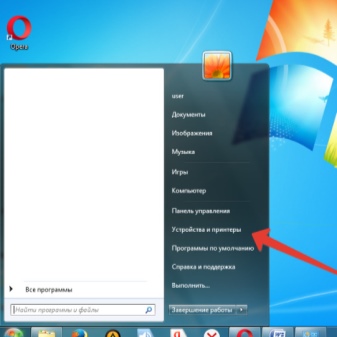
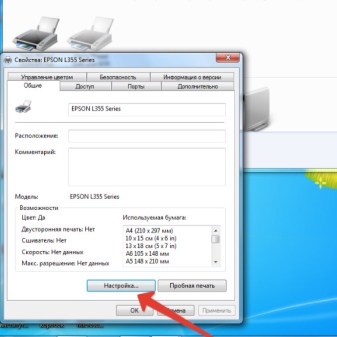
두 번째 방법:
- "서비스" 섹션으로 이동합니다(창 상단 표시줄의 버튼 전환).
- "노즐 확인" 작업을 선택하고 요구 사항을 주의 깊게 읽고 "인쇄"를 클릭하십시오.
프린터에 용지가 있어야 합니다. 그렇지 않으면 테스트를 실행할 수 없습니다. 기계는 검정, 분홍색, 노랑, 파랑과 같은 다양한 색상을 테스트하기 위해 여러 템플릿을 인쇄합니다. 참조 버전이 화면에 표시됩니다. 줄무늬, 간격 없이 색상이 올바르게 표시됩니다.
참조와 프린터가 인쇄한 이미지를 비교해야 합니다. 차이점이 있으면 프로그램의 마지막 창에서 "청소"를 클릭하십시오. 노즐 청소가 시작됩니다.
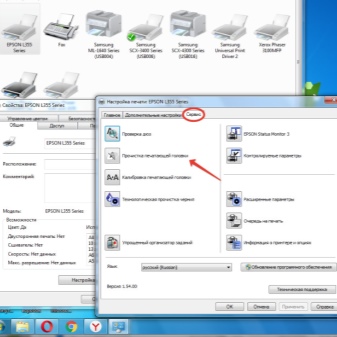

다른 옵션은 특수 프린터 프로그램을 열고 "청소" 섹션을 찾는 것입니다. 이 프로그램은 노즐, 헤드, 롤러와 같은 다양한 요소를 청소할 수 있습니다. 모든 것을 실행하는 것이 좋습니다.
소프트웨어 청소를 2회 연속으로 활성화할 수 있습니다. 두 번째 시도 후에도 상황이 완전히 개선되지 않으면 종료 2: 수동으로 청소를 시작하거나 프린터를 24시간 동안 쉬게 한 다음 소프트웨어 청소를 다시 켭니다.
소프트웨어 청소를 남용하지 않는 것이 좋습니다. 노즐이 마모되고 과부하가 걸리면 실패할 수 있습니다.
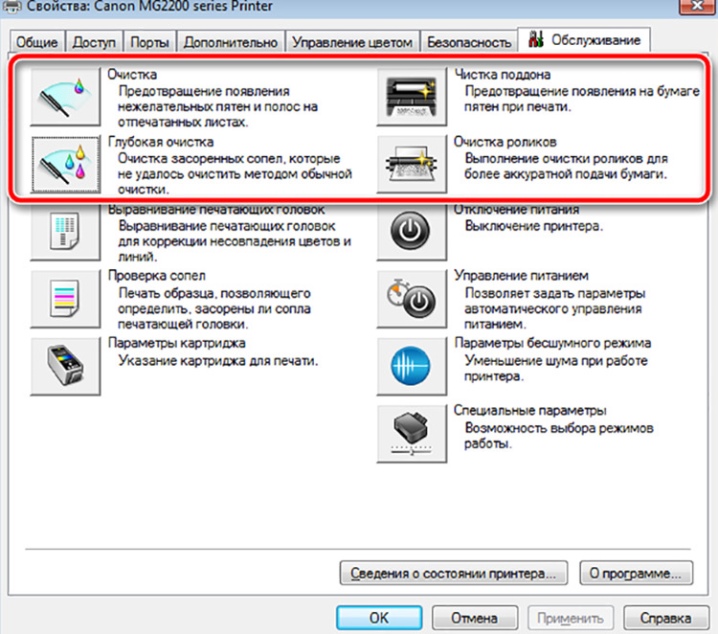
잉크젯 프린터 카트리지와 레이저 포토컨덕터는 매우 민감합니다. 이러한 요소는 제대로 청소하지 않으면 쉽게 손상됩니다. 따라서 자신의 능력에 자신이없는 사람들은 장치를 전문가에게 맡기는 것이 좋습니다. 서비스 비용은 회사에 따라 800-1200 루블입니다.
잉크젯 프린터의 노즐 청소 방법에 대한 정보는 다음 비디오를 참조하십시오.













댓글이 성공적으로 전송되었습니다.